الدليل الكامل لإضافة معلومات المنتج وتخصيصها في WooCommerce

في WooCommerce، توفر سمات المنتج طريقة مرنة لتحديد الخصائص المختلفة لأنواع مختلفة من المنتجات. يمكن أن يؤدي إعداد سمات المنتج إلى تحسين تجربة المستخدم من خلال مساعدة العملاء في العثور بسرعة على التفاصيل الأساسية، مثل اللون, الحجمأو المواد. يؤدي إثراء صفحات المنتجات بالمعلومات التفصيلية إلى زيادة عمق المحتوى، مما يفيد تحسين محركات البحث (SEO) وتحسين ظهور المنتج.

تغطي هذه المقالة العديد من الطرق لإضافة معلومات إضافية إلى صفحات منتجات WooCommerce، بما في ذلك استخدام WooCommerce's الميزات المدمجة، فإن الحقول المخصصة المتقدمة (ACF) المكوِّن الإضافي، و كود مخصص. اختر الطريقة التي تناسب احتياجاتك.
لماذا تؤدي إضافة معلومات إضافية إلى تحسين تجربة المستخدم وتحسين محركات البحث
على سبيل المثال، إذا كنت تبيع الملابس، فقد يرغب العملاء في معرفة اللون والحجم والنسيج. من خلال تعيين هذه السمات، يعرضها WooCommerce تلقائيًا تحت "معلومات إضافية" على صفحة المنتج، مما يسمح للمستخدمين بالوصول إلى التفاصيل الأساسية بسرعة. تتيح هذه الوظيفة مقارنة أفضل للمنتجات للمستخدمين وتحسّن أداء تحسين محركات البحث للصفحة من خلال إضافة محتوى ذي صلة.
الطريقة الأولى: إضافة معلومات إضافية باستخدام ميزات WooCommerce المدمجة
تقدم WooCommerce طريقة مباشرة لإضافة سمات المنتج مباشرةً إلى شاشة تحرير المنتج. إليك الخطوات:
الخطوة 1: سجِّل الدخول إلى لوحة تحكم WooCommerce
انتقل إلى لوحة تحكم ووردبريس، وانقر على "المنتجات"،" وحدد المنتج الذي تريد إضافة معلومات إضافية له.
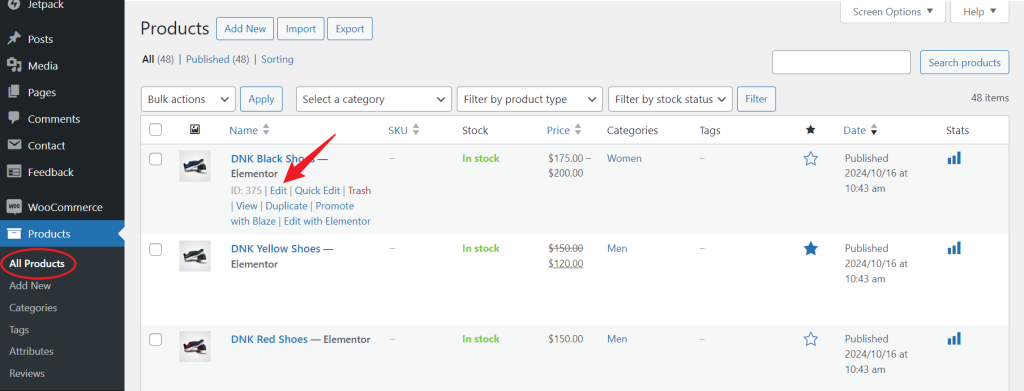
الخطوة 2: حدد موقع قسم "بيانات المنتج"
في محرر المنتج، مرر لأسفل إلى "بيانات المنتج"، وحدد لوحة "السمات" علامة التبويب.
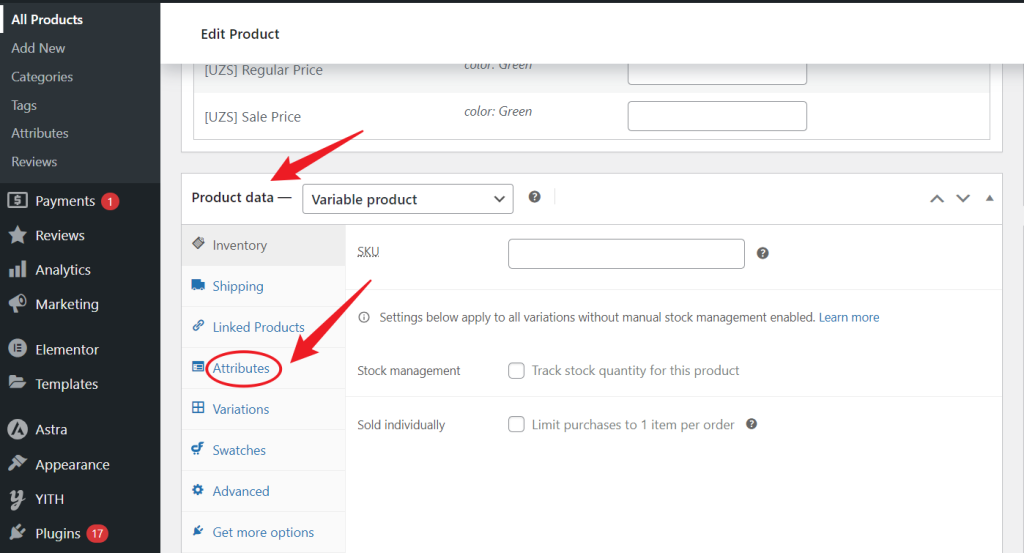
الخطوة 3: إضافة السمات
انقر على "إضافة جديد" لتعريف سمات جديدة مثل "اللون" أو "الحجم.”
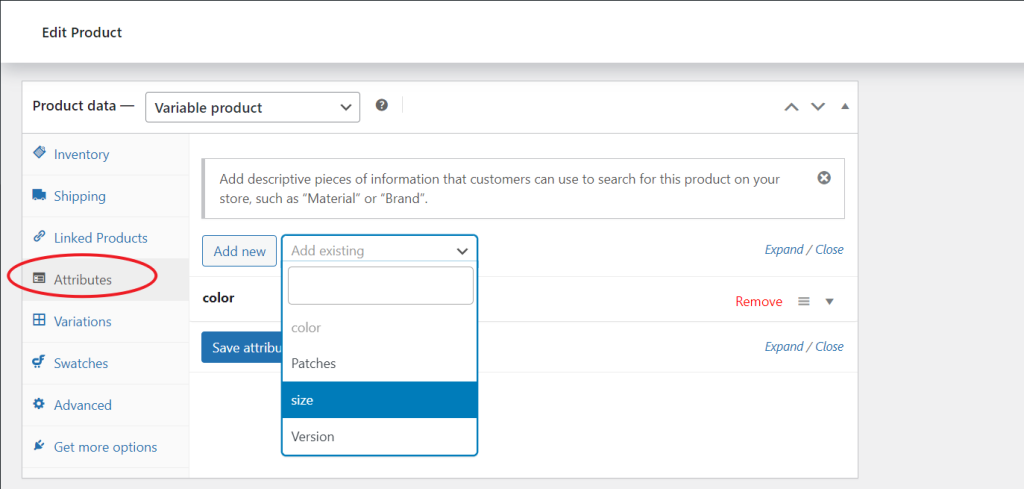
- أدخل اسم السمة، على سبيل المثال، "اللون.”
- افصل قيم السمات بشريط عمودي (|)، مثل "أحمر | أزرق | أخضر".
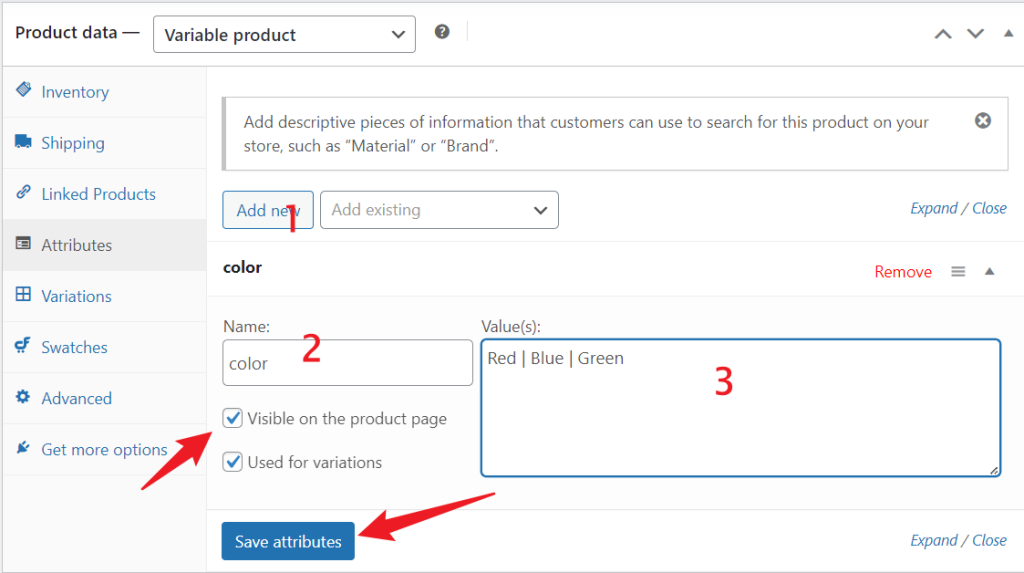
الخطوة 4: تعيين رؤية السمة
حدد خيار "مرئي على صفحة المنتج" للتأكد من ظهور هذه السمات ضمن علامة التبويب "معلومات إضافية" على صفحة المنتج.
الخطوة 5: حفظ المنتج وتحديثه
انقر على "تحديث" لحفظ التغييرات التي أجريتها. بمجرد الحفظ، ستعرض علامة التبويب "معلومات إضافية" في صفحة المنتج هذه السمات تلقائياً.
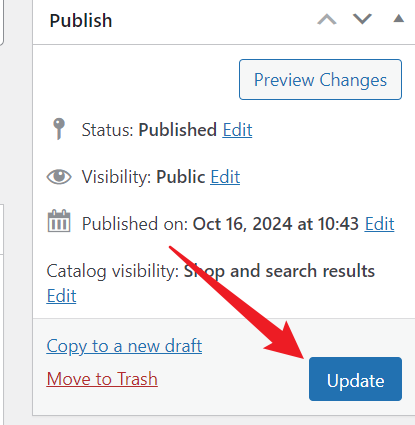
مثال على ذلك
إذا كنت تبيع تي شيرت يأتي بثلاثة ألوان (أحمر، أزرق، أخضر) وثلاثة مقاسات (S، M، L)، يمكنك تعيين سمة "اللون" إلى "أحمر | أزرق | أخضر" وسمة "المقاس" إلى "S | M | L". عند تحديد خيار "مرئي على صفحة المنتج"، سيرى العملاء هذه الخيارات ضمن علامة التبويب "معلومات إضافية".
الطريقة 2: إضافة معلومات إضافية باستخدام ملحق الحقول المخصصة الآمنة (SCF)
على الرغم من أن سمات WooCommerce المدمجة مفيدة، إلا أن هناك حاجة إلى المزيد لتلبية احتياجات معينة. مع الحقول المخصصة الآمنة (SCF) المكوّن الإضافي، يمكنك إضافة المزيد من الحقول المخصصة لعرض تفاصيل إضافية عن المنتج، مثل المواد وتعليمات العناية.
الخطوة 1: تثبيت المكون الإضافي ACF
انتقل إلى "المكونات الإضافية" في لوحة تحكم WordPress، ابحث عن "الحقول المخصصة الآمنة"،" وانقر على "تثبيت" و "تفعيل".
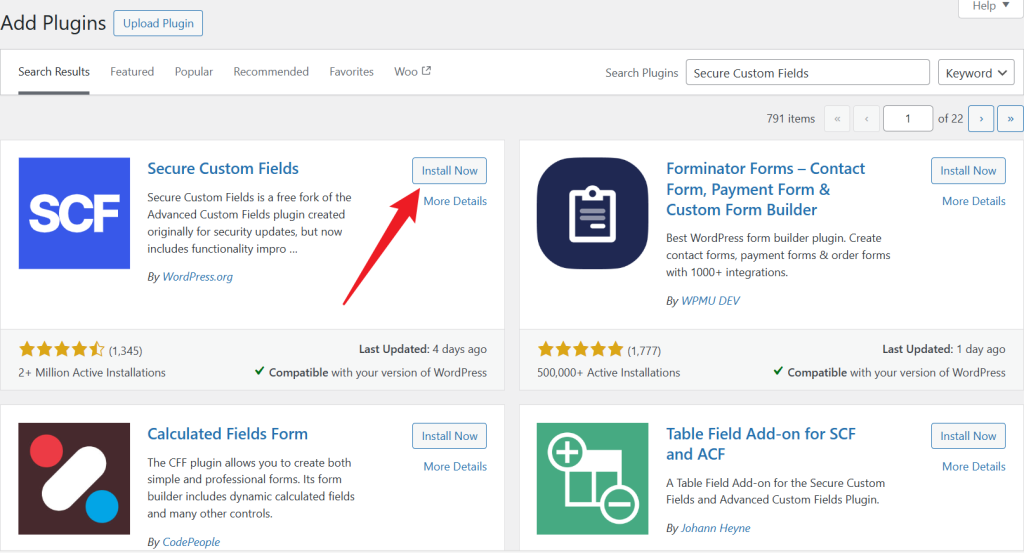
الخطوة 2: إنشاء مجموعة ميدانية
انتقل إلى "SCF" من لوحة تحكم WordPress وحدد "إضافة مجموعة حقول جديدة". يتيح لك ذلك تحديد حقول مخصصة لمنتجاتك.
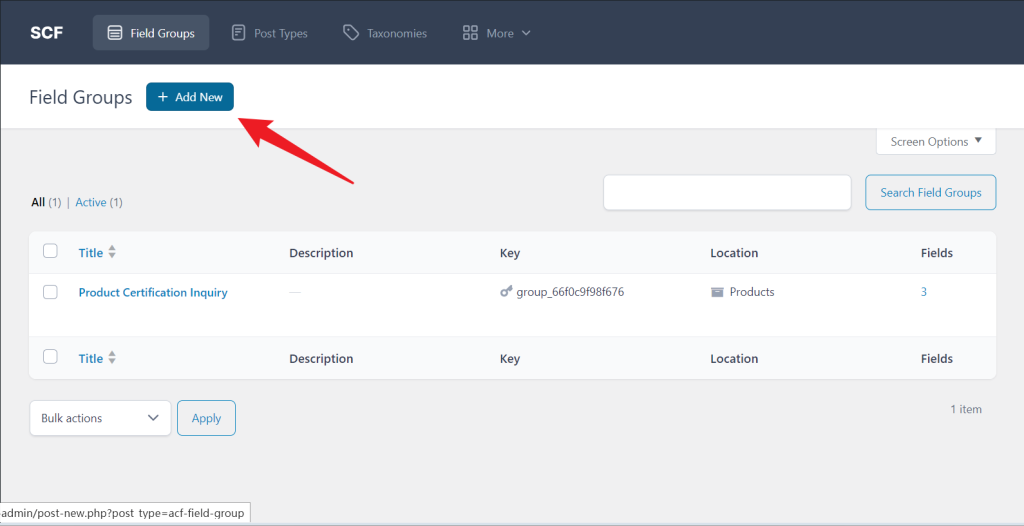
الخطوة 3: تحديد الحقول
ضمن مجموعة الحقول، قم بإضافة حقول جديدة مثل "المواد" أو "إرشادات العناية." اختر أنواع الحقول مثل النص أو منطقة النص أو الصورة حسب الحاجة.
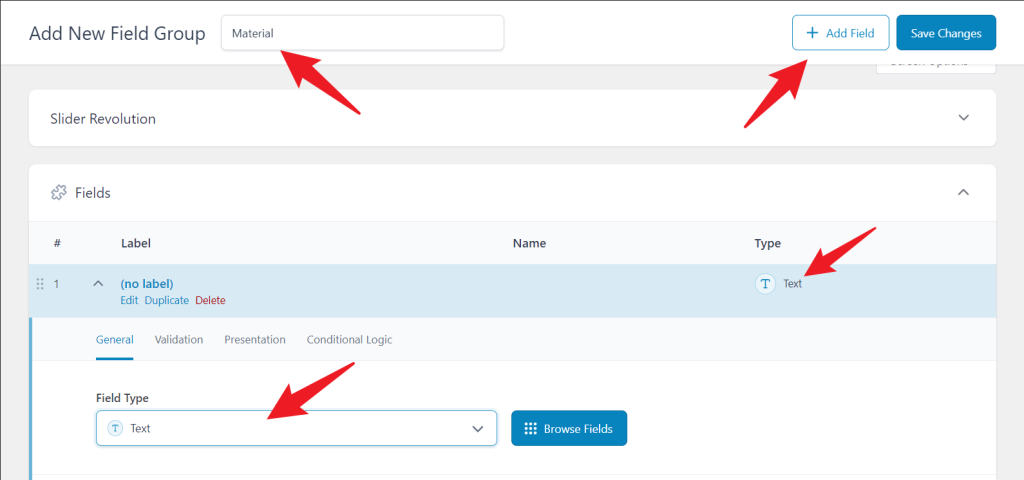
فيما يلي تفصيل لبعض أنواع الحقول الشائعة:
- النص: هذا الحقل مثالي للمدخلات القصيرة أحادية السطر. على سبيل المثال، يمكنك استخدامه لحقل "مادة" إذا كنت بحاجة إلى سرد مادة واحدة أو مادتين فقط، مثل "100% قطن" أو "فولاذ مقاوم للصدأ".
- مساحة النص: هذا مفيد للأوصاف الأطول. يمكنك استخدامه في "تعليمات العناية"، حيث يمكنك تقديم معلومات مفصلة عن الغسيل أو المعالجة، مثل "يُغسل يدوياً فقط. لا تجفف بالمجفف."
- الصورة: يتيح لك هذا الخيار إضافة صور. يمكن استخدامه لحقول مثل "شهادة المنتج"، حيث تريد عرض شعار شهادة أو ختم الجودة.
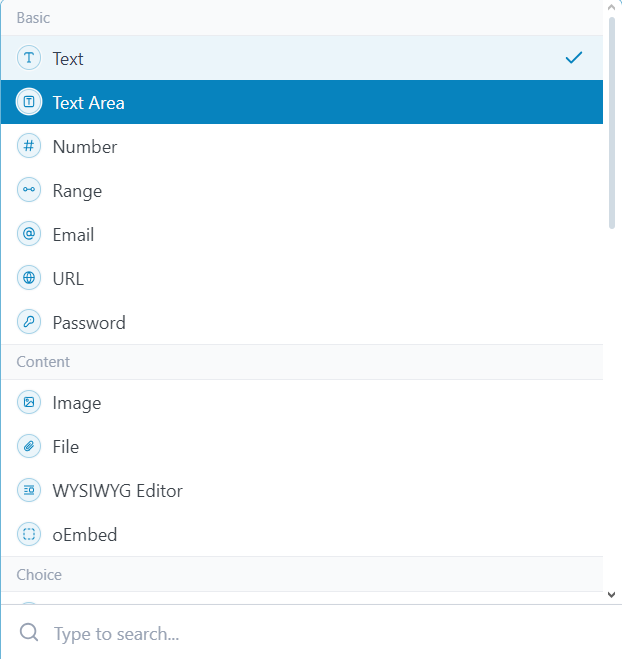
مثال على ذلك:
لنفترض أنك تبيع الأثاث الخشبي وتريد إضافة الحقول المخصصة التالية:
- المواد-يمكن أن يكون هذا الحقل "نص" لإدخال أنواع معينة من الأخشاب، مثل "البلوط" أو "القيقب".
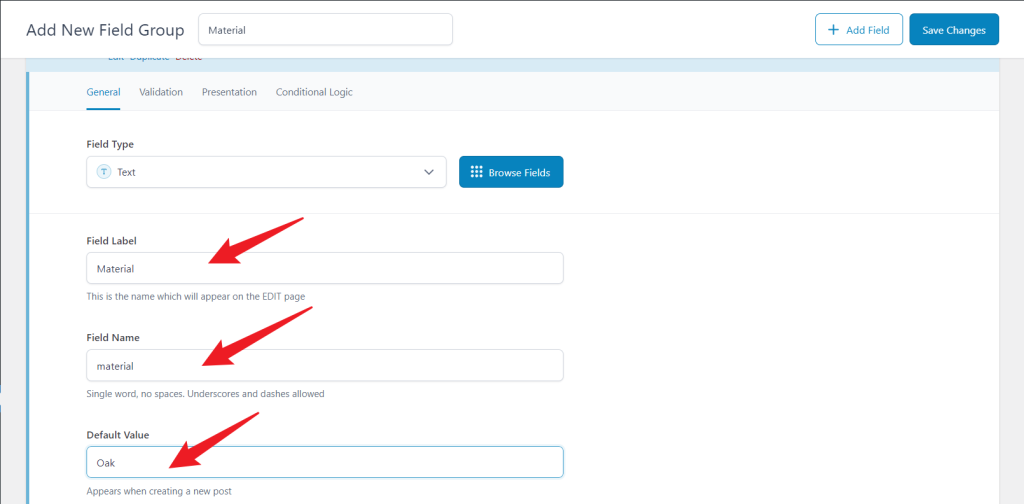
- إرشادات العناية - عيّن هذا كـ "منطقة نصية" حيث يمكنك تفصيل نصائح العناية، مثل "المسح بقطعة قماش جافة. تجنب أشعة الشمس المباشرة."
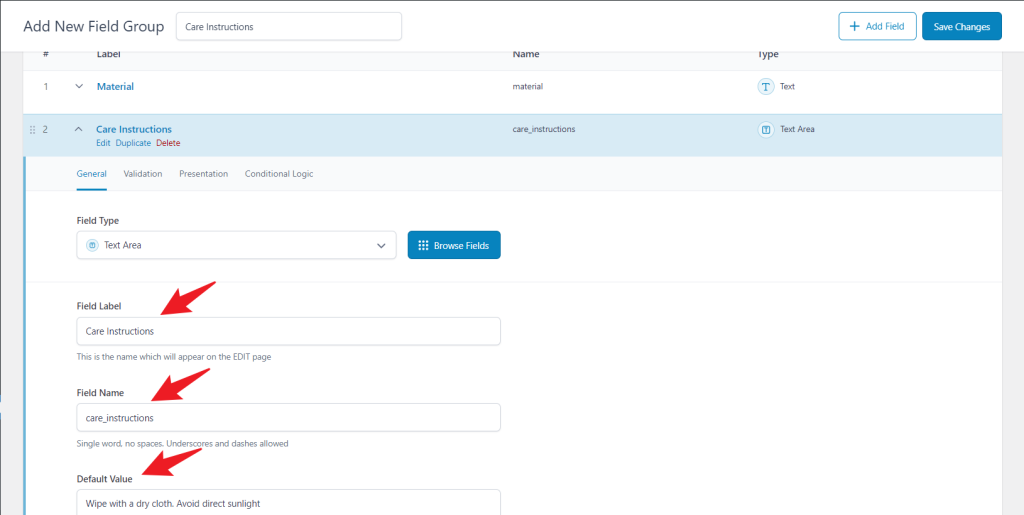
- شعار الشهادة - استخدم حقل "صورة" لتحميل ختم الشهادة أو الشارة الصديقة للبيئة.
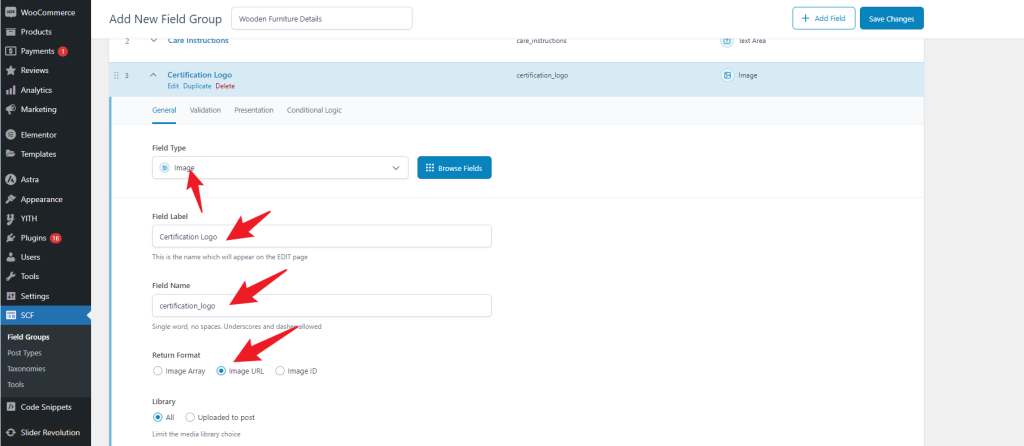
بعد تحديد هذه الحقول، ستظهر في محرر المنتج، وستكون جاهزة لإدخال المعلومات الخاصة بكل منتج.
الخطوة 4: تعيين قواعد العرض
في قسم "الإعدادات"، حدد الشروط التي يجب بموجبها عرض هذه الحقول المخصصة على صفحات المنتج. يمكنك تطبيق هذه الحقول على جميع المنتجات أو فئات أو وسوم أو حتى منتجات فردية محددة.
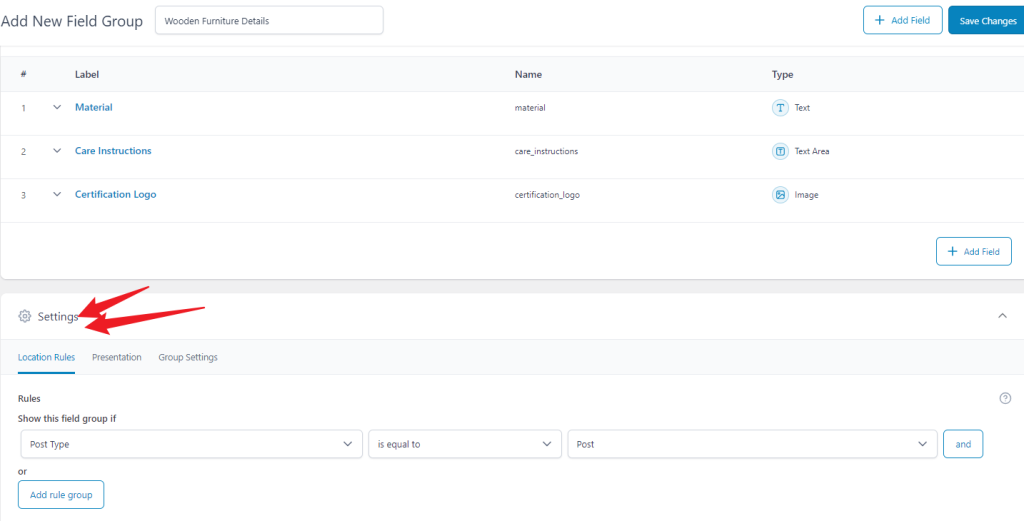
الخطوة 5: أدخل المعلومات في محرر المنتج
بمجرد تحديد الحقول وتعيين قواعد العرض، انتقل إلى محرر منتجات WooCommerce لأي منتج يستوفي المعايير. سترى الآن الحقول المخصصة التي قمت بإنشائها ويمكنك إدخال المعلومات ذات الصلة لكل منها.
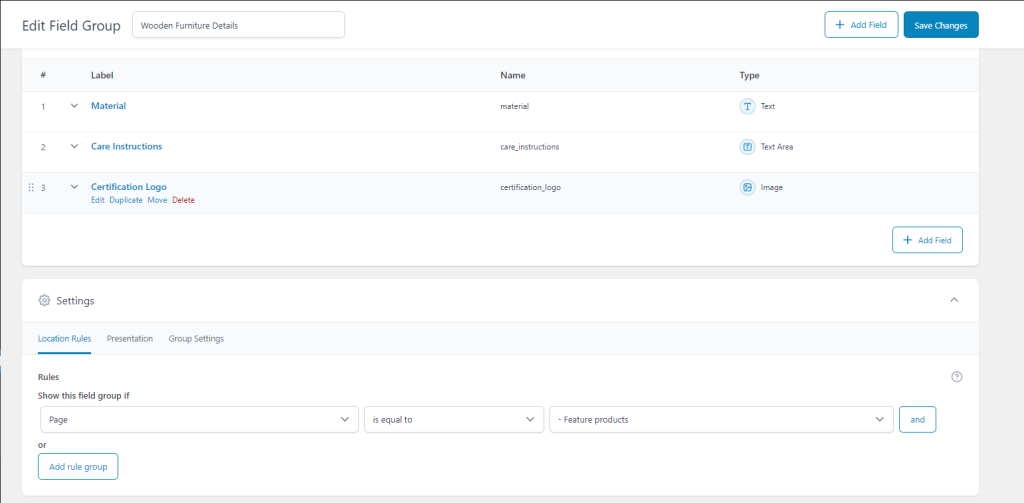
الخطوة 6: تعديل قالب المنتج (اختياري)
لعرض هذه الحقول المخصصة في الواجهة الأمامية لصفحة المنتج، قد تحتاج إلى تعديل ملفات قوالب WooCommerce (على سبيل المثال، منتج واحد.php). استخدم الدالة the_field() الخاصة بـ SCF لإخراج قيم الحقول على النحو التالي:
<div class="product-material">
<h4>المادة:</h4>
<p><?php the_field('material'); ?></p>
</div>الطريقة 3: إضافة معلومات إضافية باستخدام رمز مخصص
من خلال إضافة كود إلى ملف function.php الخاص بقالبك، يمكنك إضافة حقول مباشرةً إلى شاشة تحرير منتج WooCommerce لمزيد من التخصيص المتقدم.
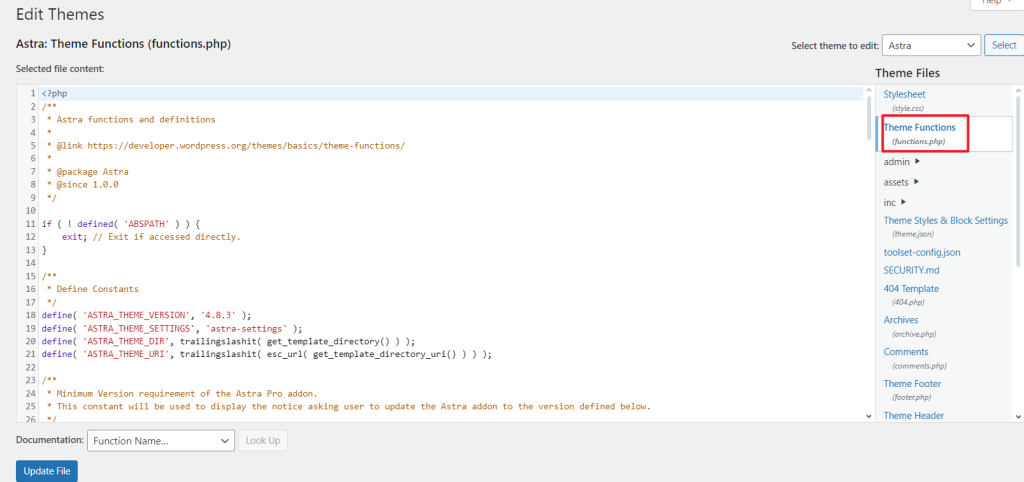
الخطوة 1: إضافة حقل مخصص إلى محرر المنتج
استخدم خطاف woocommerce_product_prooptions_general_product_data لإضافة حقل مخصص إلى شاشة تحرير المنتج.
إضافة_إجراء( 'woocommerce_product_prooptions_general_product_prodata', 'add_custom_general_fields' );
الدالة add_custom_custom_general_fields() { {
woocommerce_wp_wp_input( صفيف(
'id' => '_custom_product_protext_text_field',
'التسمية' => __( 'حقل المنتج المخصص'، 'woocommerce' ),
'desc_tip' => 'true',
'الوصف' => => __( 'أدخل محتوى الحقل المخصص'، 'woocommerce' )
));
}الخطوة 2: حفظ قيمة الحقل المخصص
استخدم خطاف woocommerce_process_process_product_meta لحفظ قيمة الحقل المخصص.
إضافة_إجراء( 'woocommerce_process_process_product_meta', 'save_custom_general_fields' );
الدالة save_custom_custom_general_fields( $post_id ) {
$P4Tcustom_custom_fields_fields_value = isset( $_POST ['_custom_product_propt_fields'] ) ؟ sanitize_text_field( $_POST ['_custom_product_text_field'] ) : '';
update_post_meta( $post_id, '_custom_product_protext_field', $custom_field_value );
}الخطوة 3: عرض الحقل المخصص على صفحة المنتج
لعرض الحقل المخصص في الواجهة الأمامية، استخدم get_post_meta() في قالب منتج WooCommerce.
صدى<div class="custom-field">';
صدى<label>حقل مخصص: </label> ';
إيكو get_post_meta( get_the_ID()، "_custom_product_product_text_field"، صحيح);
صدى</div>';إدارة علامة تبويب "معلومات إضافية" في WooCommerce
تعد علامة التبويب "معلومات إضافية" في WooCommerce مفيدة لعرض سمات المنتج التفصيلية، ولكن قد ترغب في تخصيص محتواها أو حتى إخفائها في بعض الحالات.
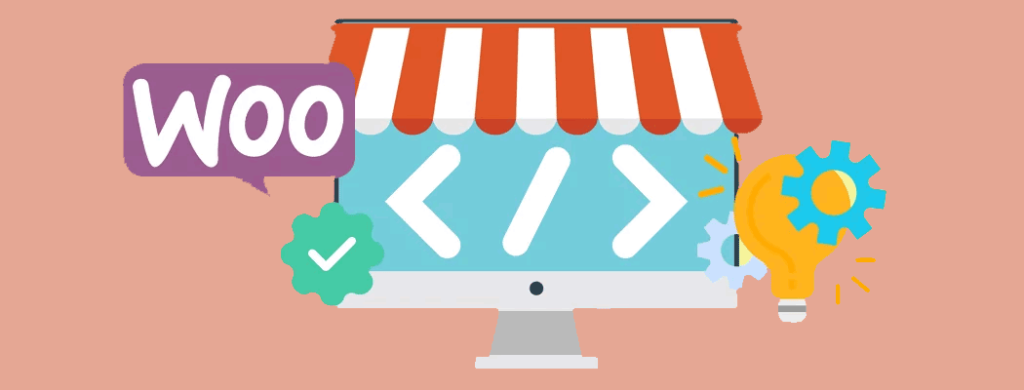
إضافة نص مخصص إلى علامة التبويب "معلومات إضافية"
لإضافة محتوى مخصص، مثل رابط، إلى علامة التبويب "معلومات إضافية"، استخدم الرمز التالي:
إضافة_إجراء( 'woocommerce_product_additional_information, 'print_custom_html' );
الدالة print_custom_custom_html() { {
صدى '<a href="#">انقر هنا لمزيد من التفاصيل عن المنتج</a>';
}إخفاء علامة التبويب "معلومات إضافية" أو إزالتها
إذا كان المنتج لا يتطلب معلومات إضافية (على سبيل المثال، منتج رقمي)، يمكنك إزالة علامة التبويب هذه باستخدام الرمز التالي:
add_filter( 'woocommerce_product_tabs', 'remove_additional_information_tab', 98 );
وظيفة إزالة_إزالة_علامة تبويب_المعلومات_الإضافية( $abs ) {
unset( $abs['additional_information'] );
إرجاع $abs;
}الخاتمة
تعمل إضافة معلومات إضافية إلى صفحات منتجات WooCommerce على تحسين تجربة المستخدم وتحسين محركات البحث. توفر ميزات WooCommerce المدمجة والإضافات مثل الحقول المخصصة الآمنة (SCF) والترميز المخصص خيارات مرنة لإثراء صفحات المنتج بتفاصيل مثل اللون والحجم والمواد وتعليمات العناية والشهادات.
- استخدام الميزات المدمجة: إضافة السمات بسرعة مباشرةً إلى محرر المنتج، مما يعزز تجربة المستخدم من خلال عرض التفاصيل الأساسية في علامة التبويب "معلومات إضافية".
- استخدام المكوّن الإضافي SCF: تخطى الأساسيات وأنشئ حقولاً مخصصة لتقديم تفاصيل محددة للمنتج، مثل المواد أو تعليمات العناية، مما يسمح بإدارة المعلومات وتخصيصها بشكل أفضل لأنواع المنتجات المختلفة.
- استخدام التعليمات البرمجية المخصصة: بالنسبة للتخصيص المتقدم، فإن إضافة حقول مخصصة مع التعليمات البرمجية مباشرةً إلى ملف function.php يوفر تحكمًا كاملاً في كيفية تقديم المعلومات على صفحات المنتج.
تسمح لك إدارة علامة التبويب "معلومات إضافية" بإضافة أو تعديل أو إزالة المحتوى حسب احتياجات المنتج، مما يضمن وصول عملائك إلى المعلومات ذات الصلة دون فوضى غير ضرورية. بشكل عام، يساعد إثراء صفحات منتجات WooCommerce العملاء على اتخاذ قرارات شراء مستنيرة، مما يزيد من التحويلات مع تحسين تحسين تحسين محركات البحث لموقعك.



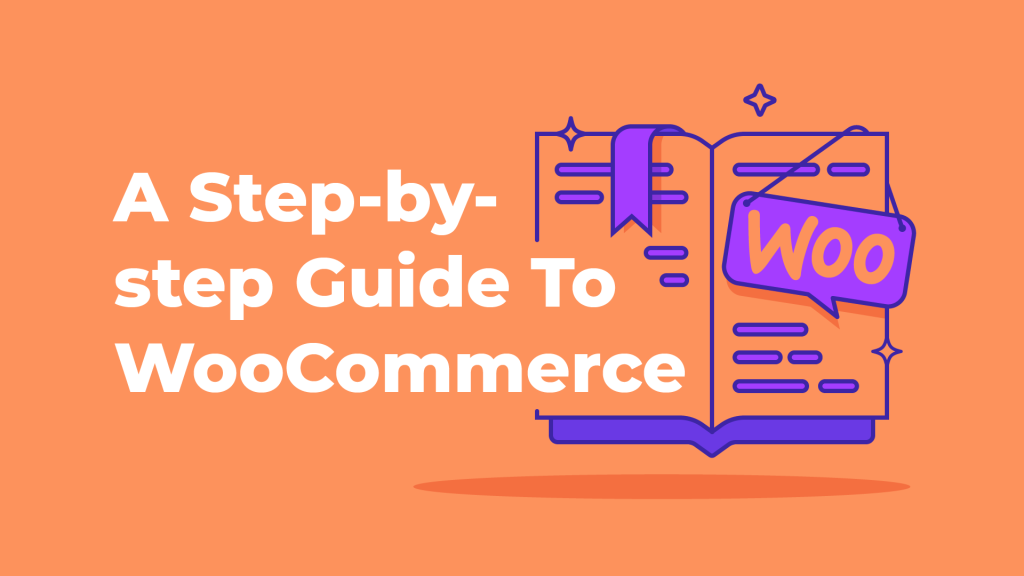

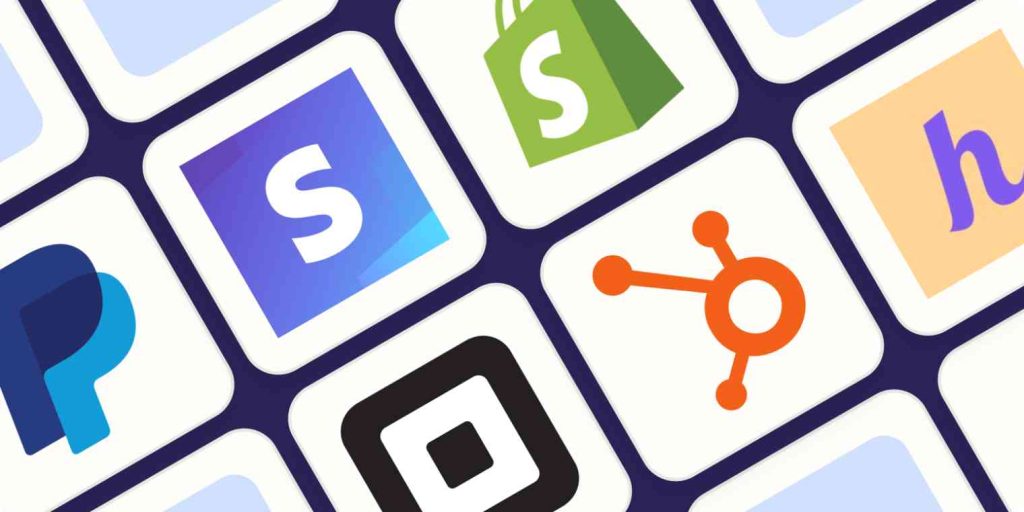

الردود